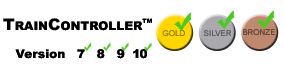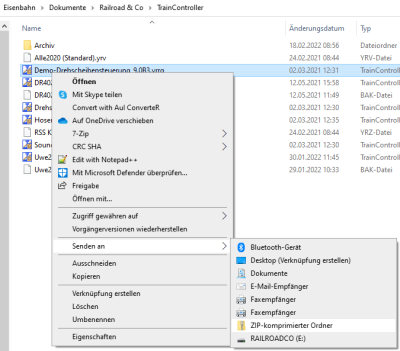Ich möchte meine Anlagendatei zur Verfügung stellen: Unterschied zwischen den Versionen
Aus RailRoad&Co.-Wiki
Zur Navigation springenZur Suche springen
Keine Bearbeitungszusammenfassung |
Uslex (Diskussion | Beiträge) Diese Seite wurde zum Übersetzen freigegeben |
||
| (32 dazwischenliegende Versionen von 2 Benutzern werden nicht angezeigt) | |||
| Zeile 1: | Zeile 1: | ||
<languages/> | |||
{{TC78910gsb}} | |||
__NOTOC__ | |||
<translate> | |||
< | == Anlagendatei zur Verfügung stellen == <!--T:1--> | ||
=== Zuerst TrainController beenden === <!--T:2--> | |||
< | |||
Unter "Dateianhang hochladen" können im Forum nur Dateiendungen *.zip | <!--T:3--> | ||
: | Bevor man die Anlagendatei bereitstellen kann, muss der TrainController beendet werden. Eine geöffnete Datei lässt sich nicht komprimieren. | ||
< | |||
[[ | <!--T:4--> | ||
Also: | |||
[[Benutzer:Wohlmannstetter|Wohlmannstetter]] ([[Benutzer Diskussion:Wohlmannstetter|Diskussion]]) | *TrainController beenden und | ||
*einige Sekunden abwarten, damit wirklich alles sicher abgespeichert und beendet ist. | |||
[[Kategorie: Grundlagen]] | === ZIP Datei erzeugen === <!--T:5--> | ||
[[Kategorie: TC-Extras]] | |||
<!--T:6--> | |||
Für die '''Bereitstellung einer Anlagendatei/Projektdatei''' bzw. eines Bildes ist folgender Vorgang notwendig: | |||
</translate> | |||
:[[Datei:ZIPkomprimierterOrdner.png|400px]] | |||
:<translate> | |||
<!--T:7--> | |||
''Abb: ZIP-komprimierter Ordner'' | |||
<!--T:8--> | |||
* Öffnen des Windows Explorer | |||
** den Ordner "'''eigene Dateien'''" und dort dann "Dokumente" -> "Railroad&Co" -> "TrainController" öffnen | |||
:* richtige '''Datei''' auswählen (nur einmal anklicken - kein Doppelklick - Maus wieder loslassen) | |||
:* rechte Maustaste drücken und "'''Senden an'''" wählen | |||
:* dort '''ZIP-komprimierter Ordner''' wählen | |||
=== Dateianhang im Forum hochladen === <!--T:9--> | |||
<!--T:10--> | |||
* die Datei mit der Endung '''*.zip''' kann dann hochgeladen werden. | |||
<!--T:11--> | |||
Unter "Dateianhang hochladen" können im Forum nur Dateiendungen *.zip; *.pdf und Bilddateien geladen werden. | |||
=== Welche Datei gehört zu welchem TC Programm? === <!--T:12--> | |||
<!--T:13--> | |||
Im TC-wiki unter [[Special:MyLanguage/Dateiendungen_von_TC| Dateiendungen]] wird beschrieben, welche Dateiendung zu welchem TC Programm gehört. Sobald die richtige Datei gefunden ist, kann mit dem Schritt "'''ZIP Datei erzeugen'''" weiter gemacht werden. | |||
== Weblinks == <!--T:14--> | |||
<!--T:15--> | |||
*Forum: [https://www.freiwald.com/forum/?language=german www.freiwald.com/forum] | |||
*TC-wiki: [[Special:MyLanguage/Dateiendungen von TC|Dateiendungen von TC]] | |||
*TC-wiki: [[Special:MyLanguage/Frage im Forum stellen|Frage im Forum stellen]] | |||
</translate> | |||
:-- [[Special:MyLanguage/Benutzer:Wohlmannstetter|Wohlmannstetter]] ([[Benutzer Diskussion:Wohlmannstetter|Diskussion]]) 10:22, 30. Jan. 2010 (CET) | |||
:bearbeitet: Digi thomas2003 14:46, 1. Feb. 2014, [[Special:MyLanguage/Benutzer:Uslex|Uslex]] ([[Benutzer Diskussion:Uslex|Diskussion]]) 13:31, 19. Jul. 2022 (CEST), [[Special:MyLanguage/Benutzer:Uslex|Uslex]] ([[Benutzer Diskussion:Uslex|Diskussion]]) 14:37, 19. Jul. 2023 (UTC) | |||
[[Kategorie: Grundlagen{{#translation:}}]] | |||
[[Kategorie: Forum{{#translation:}}]] | |||
[[Kategorie: Hilfe{{#translation:}}]] | |||
[[Kategorie: TC-Extras{{#translation:}}]] | |||
Aktuelle Version vom 13. Februar 2025, 20:52 Uhr
Anlagendatei zur Verfügung stellen
Zuerst TrainController beenden
Bevor man die Anlagendatei bereitstellen kann, muss der TrainController beendet werden. Eine geöffnete Datei lässt sich nicht komprimieren.
Also:
- TrainController beenden und
- einige Sekunden abwarten, damit wirklich alles sicher abgespeichert und beendet ist.
ZIP Datei erzeugen
Für die Bereitstellung einer Anlagendatei/Projektdatei bzw. eines Bildes ist folgender Vorgang notwendig:
- Öffnen des Windows Explorer
- den Ordner "eigene Dateien" und dort dann "Dokumente" -> "Railroad&Co" -> "TrainController" öffnen
- richtige Datei auswählen (nur einmal anklicken - kein Doppelklick - Maus wieder loslassen)
- rechte Maustaste drücken und "Senden an" wählen
- dort ZIP-komprimierter Ordner wählen
Dateianhang im Forum hochladen
- die Datei mit der Endung *.zip kann dann hochgeladen werden.
Unter "Dateianhang hochladen" können im Forum nur Dateiendungen *.zip; *.pdf und Bilddateien geladen werden.
Welche Datei gehört zu welchem TC Programm?
Im TC-wiki unter Dateiendungen wird beschrieben, welche Dateiendung zu welchem TC Programm gehört. Sobald die richtige Datei gefunden ist, kann mit dem Schritt "ZIP Datei erzeugen" weiter gemacht werden.
Weblinks
- Forum: www.freiwald.com/forum
- TC-wiki: Dateiendungen von TC
- TC-wiki: Frage im Forum stellen
- -- Wohlmannstetter (Diskussion) 10:22, 30. Jan. 2010 (CET)
- bearbeitet: Digi thomas2003 14:46, 1. Feb. 2014, Uslex (Diskussion) 13:31, 19. Jul. 2022 (CEST), Uslex (Diskussion) 14:37, 19. Jul. 2023 (UTC)